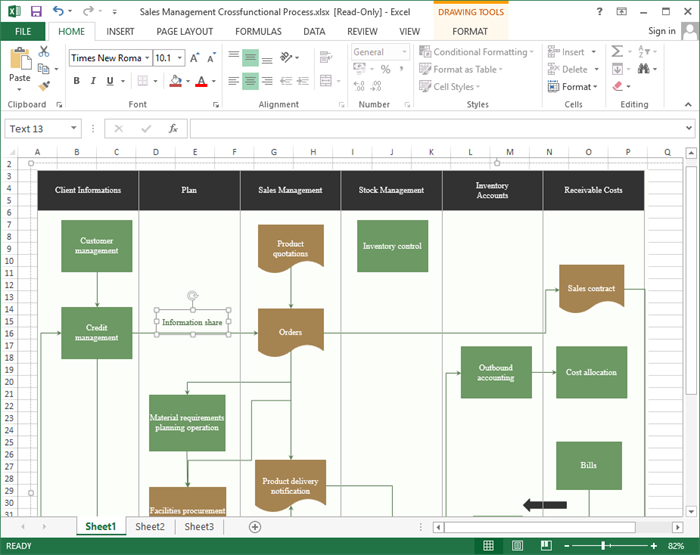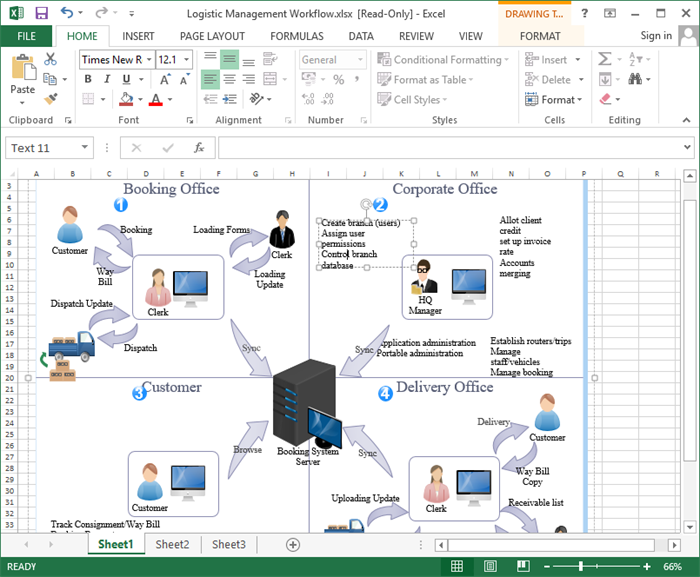Modelos de Fluxogramas Gratuitos e Editáveis para Excel
Edraw Content Team
Você Quer Criar Um Fluxograma No Excel?
Uma das ferramentas proeminentes que a maioria dos usuários usa é o MS Excel, onde eles tendem a criar fluxogramas que se parecem muito com o Visio. Neste guia elaborado, nós o guiaremos pelas etapas para criar um fluxograma no Excel e como você pode facilmente importar arquivos do Excel diretamente no EdrawMax.
Quando alguém lhe pergunta como fazer um fluxograma no Excel, pode parecer uma tarefa muito assustadora. No entanto, é mais fácil do que você pensa. Ferramentas como o Microsoft Excel e o EdrawMax facilitam a criação de um fluxograma.
Então, surge a pergunta: o que são fluxogramas e como usá-los e desenhá-los? Os fluxogramas são usados para demonstrar a relação entre conceitos. Normalmente, eles são usados para ajudar a entender os processos comerciais. E são amplamente utilizados na visualização do fluxo de trabalho ou do processo. Aqui, mostraremos como criar um fluxograma no MS Excel e ofereceremos alguns modelos de fluxograma editáveis em Excel para download gratuito. Além dos exemplos listados abaixo, você pode encontrar mais modelos de fluxogramas, incluindo fluxogramas de processos, fluxogramas de decisões, fluxos de trabalho, BPMN e outros, em nossa Galeria de modelos.
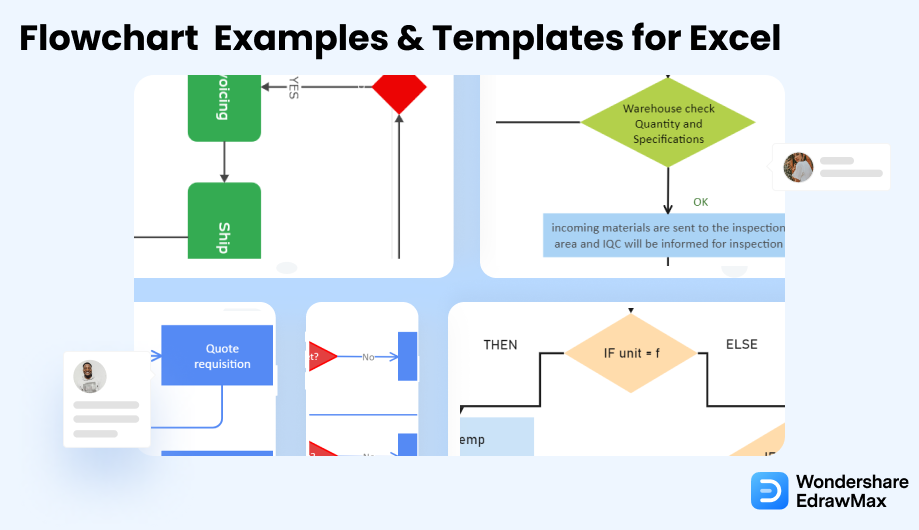
1. Como Criar um Fluxograma no Excel
Uma parte do MS Office Suite, o Excel é uma das ferramentas utilitárias mais populares que nos permite trabalhar em diferentes planilhas. No entanto, você também pode usar suas características embutidas para elaborar todos os tipos de fluxogramas. Embora o processo não seja tão fácil quanto outras ferramentas de projeto, ele atenderá suas necessidades básicas da seguinte maneira.
- Passo 1: Fazer alterações na grade
Para começar, inicie o MS Excel no seu sistema ou vá ao Office Live para abrir uma nova planilha. Agora, selecione as colunas da folha e clique com o botão direito do mouse para ir para a opção "Largura da Coluna". Aqui, você pode mudar a largura para 2,14 para que suas filas e colunas sejam simétricas.
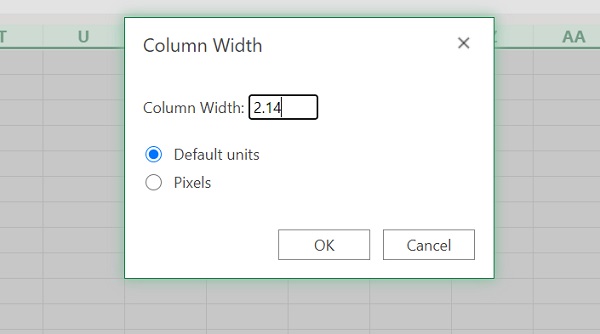
Além disso, você também pode ir em Layout da Página > Alinhar > Encaixar na Grade e ativá-lo. Isto lhe permitirá colocar os vetores sobre a planilha muito facilmente.
- Passo 2: Inserir vetores de diagrama de fluxo
Uma vez configurada a tela, basta ir para a guia "Inserir" no MS Excel e visitar a seção "Formas". Aqui, você pode encontrar vários vetores listados na categoria "Fluxograma" que você pode adicionar. Você também pode ir à seção "Arte Inteligente" no MS Excel para importar prontamente um diagrama existente.
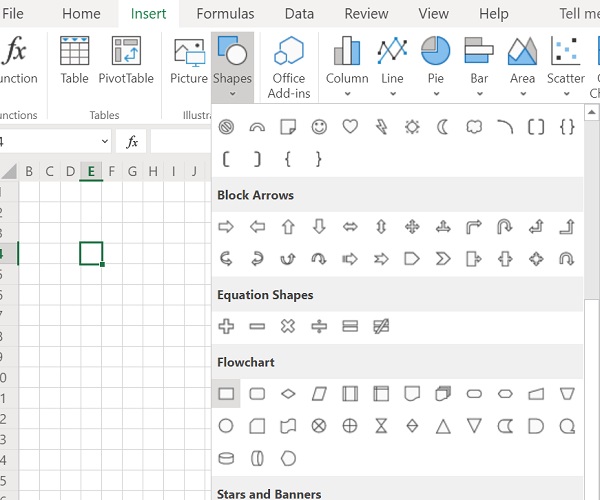
Na seção Formas, você pode selecionar vários vetores para adicionar ao seu diagrama de fluxo. Mais tarde, você pode movê-los para posicioná-los corretamente. Se você quiser personalizar o diagrama, então você pode ir para Ferramentas de Desenho > Formato para alterar a aparência geral dos vetores.
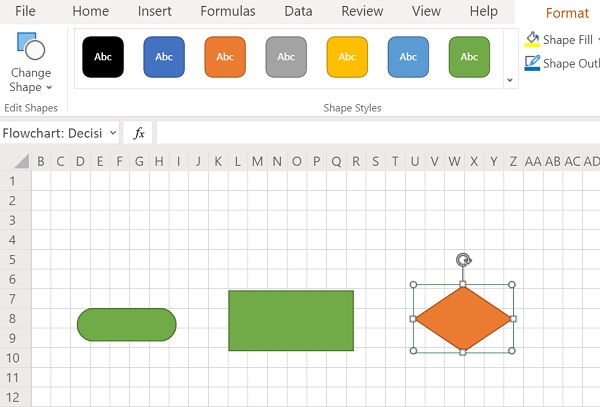
- Passo 3: Adicionar Links e Textos
Após trabalhar na estrutura básica de seu fluxograma, vá para a seção Formas sob a guia "Inserir" e escolha adicionar links. Você pode simplesmente conectar várias entidades de seu fluxograma.
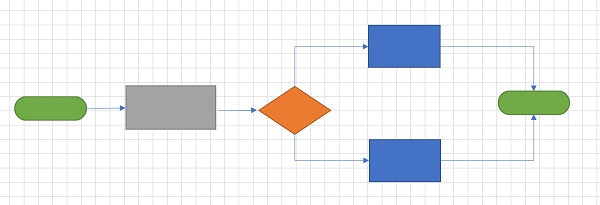
É isso! Agora você pode selecionar seu fluxograma, copiá-lo e colá-lo em Paint para salvá-lo como um arquivo JPG.
Seguindo esta abordagem, você pode facilmente elaborar fluxogramas básicos em MS Excel. É desnecessário dizer que o processo é um pouco demorado, uma vez que esta não é a principal aplicação do Excel, mas você ainda pode atender às suas exigências básicas seguindo esta abordagem.
- Instalar o Microsoft Excel;
- Localizar e iniciar o Microsoft Excel;
- Criar um fluxograma;
- Salvar e exportar o arquivo;
2. Modelos de Fluxogramas Editáveis e Grátis para Excel
Aqui estão alguns modelos prontos para criar um gráfico exportado para o Excel. Você pode clicar nas imagens para baixar os modelos.
1. Modelo de Fluxograma Transversal Funcional no Excel
Este é um fluxograma da Administração de Vendas que pode ser usado para representar a colaboração interdepartamental. Clique na imagem para baixar o modelo.
2. Modelos de Fluxogramas de Processo Simples em Excel
Este é um fluxograma básico que pode ser usado para ilustrar como realizar uma tarefa. Clique na imagem para baixar o modelo.
3. Fluxograma de Fluxo de Dados para o Sistema de Caixa Eletrônico
Este é um diagrama de fluxo de dados mostrando como funciona o sistema de caixa eletrônico. É uma imagem visual mostrando de onde vêm os dados e para onde eles vão. Clique na imagem para baixar o modelo.
4. Modelo de Fluxograma Interfuncional em Excel
Há um belo modelo de fluxograma no EdrawMax. Você pode baixar o EdrawMax e usar esse modelo gratuitamente. Se quiser usá-lo no Excel, basta exportá-lo para o EdrawMax, o que é muito fácil.
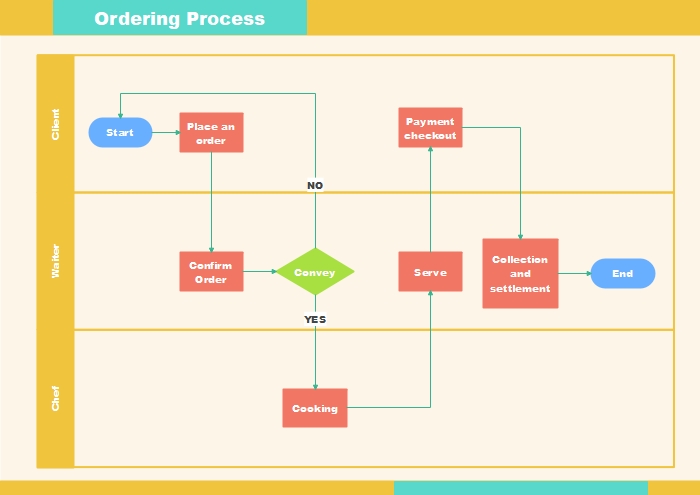
5. Fluxograma de Raia
Um fluxograma de raias é um fluxograma que mostra quem é responsável pelo quê em um processo. Um diagrama de raias, que emprega a metáfora da raia da piscina para aumentar a clareza e a responsabilidade, coloca as etapas do processo nas “raias” horizontais ou verticais de um funcionário, grupo de trabalho ou departamento específico.
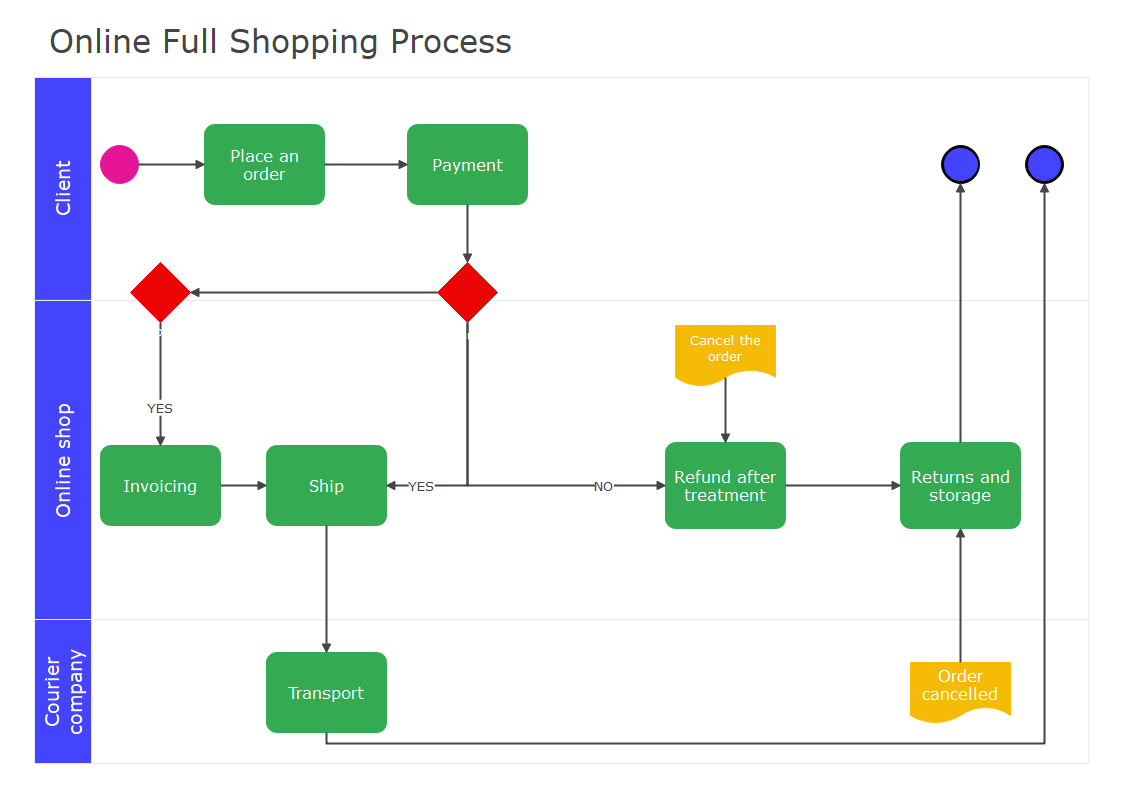
3. EdrawMax - Uma Alternativa Sólida ao Visio
Alguns dos fatores de comparação mais comuns entre o EdrawMax e o Excel são:
Desenhar um fluxograma no Excel:
-
O Excel é um clássico antigo e a primeira opção de milhões de profissionais em todo o mundo.
-
O Excel é um software de planilha eletrônica que suporta as principais funções, como gerenciamento de banco de dados, análise de dados e visualização de dados.
-
O Excel tem várias licenças e é caro.
-
O Excel não tem diagramas incorporados.
-
O Excel é um software de nível empresarial para lidar com big data.
Desenhar um fluxograma no EdrawMax:
-
O EdrawMax é o software mais recente que se tornou uma das opções favoritas para a criação de gráficos, documentos e apresentações com aparência profissional.
-
O EdrawMax contém funções avançadas que permitem aos usuários editar vários diagramas e gráficos, incluindo fluxogramas, diagramas de rede, diagramas de fluxo de processos, gráficos de processos e diagramas UML.
-
O EdrawMax é um software gratuito, o que significa que você pode baixá-lo e usá-lo gratuitamente.
-
O Edrawmax pode fornecer diagramas comparativamente fáceis, conforme o desejo do usuário.
-
O EdrawMax oferece uma série de recursos que ajudam a economizar tempo. O EdrawMax foi projetado para iniciantes em desenho e edição.
EdrawMax
Software de Diagrama Tudo-em-um
- Compatibilidade de arquivo superior: Importe e exporte desenhos para vários formatos de arquivo, como o Visio
- Compatível com várias plataformas (Windows, Mac, Linux, Web)
4. Software de Diagrama Multifuncional Gratuito
Uso o EdrawMax em vez de caneta e papel ou outras ferramentas de diagramação. EdrawMax is helpful for anyone who needs to create simple flowcharts quickly. It has a simple user interface that makes it easy to get started. No complicated steps or long learning curves are required to use this software.
- O EdrawMax pode criar gráficos vetoriais de qualidade profissional sem usar softwares complicados e frustrantes.
- É útil se você é novo nesse tipo de programa e precisa de ajuda para criar documentos bonitos.
- O EdrawMax é a melhor ferramenta para criar logotipos, brochuras, panfletos, cartões de visita, banners, pôsteres, gráficos, tabelas, calendários, ilustrações, etc.
- O aplicativo também permite que você colabore e edite documentos com sua equipe.
- O EdrawMax tem as ferramentas de design vetorial mais recentes e avançadas. O EdrawMax é um software ideal para pequenas empresas, usuários domésticos e estudantes.
5. Considerações Finais
Parece difícil desenhar um diagrama de fluxo no Excel diretamente. É por isso que você pode precisar de modelos de fluxogramas prontos que podem ser editados em Excel. O EdrawMax tem total compatibilidade com o Microsoft Excel, assim você pode desenhar um fluxograma com ele primeiro, depois exportar o fluxograma para o MS Excel imediatamente. Na verdade, você pode usar o EdrawMax para criar fluxograma e exportá-lo para MS Word, Excel, PPT, PDF, Imagens e assim por diante.
EdrawMax é tão versátil que pode ser a ferramenta escolhida para todos os tipos de apresentações e fluxogramas. Seja para criar um gráfico ou diagrama complexo ou simplesmente para mostrar uma maneira de apontar e clicar para explicar algo, o EdrawMax fará o trabalho e apresentará resultados impressionantes.O EdrawMax torna o design de seu diagrama mais acessível e mais eficiente. Com o EdrawMax, você pode criar rapidamente um fluxograma em qualquer formato e salvá-lo no novo estilo.

Guia Completo do Fluxograma
Confira este guia completo para saber tudo sobre fluxogramas, como tipos de fluxogramas, símbolos de fluxogramas e como fazer um fluxograma.
Você pode gostar
Exemplos - fluxograma de serviço
Exemplos